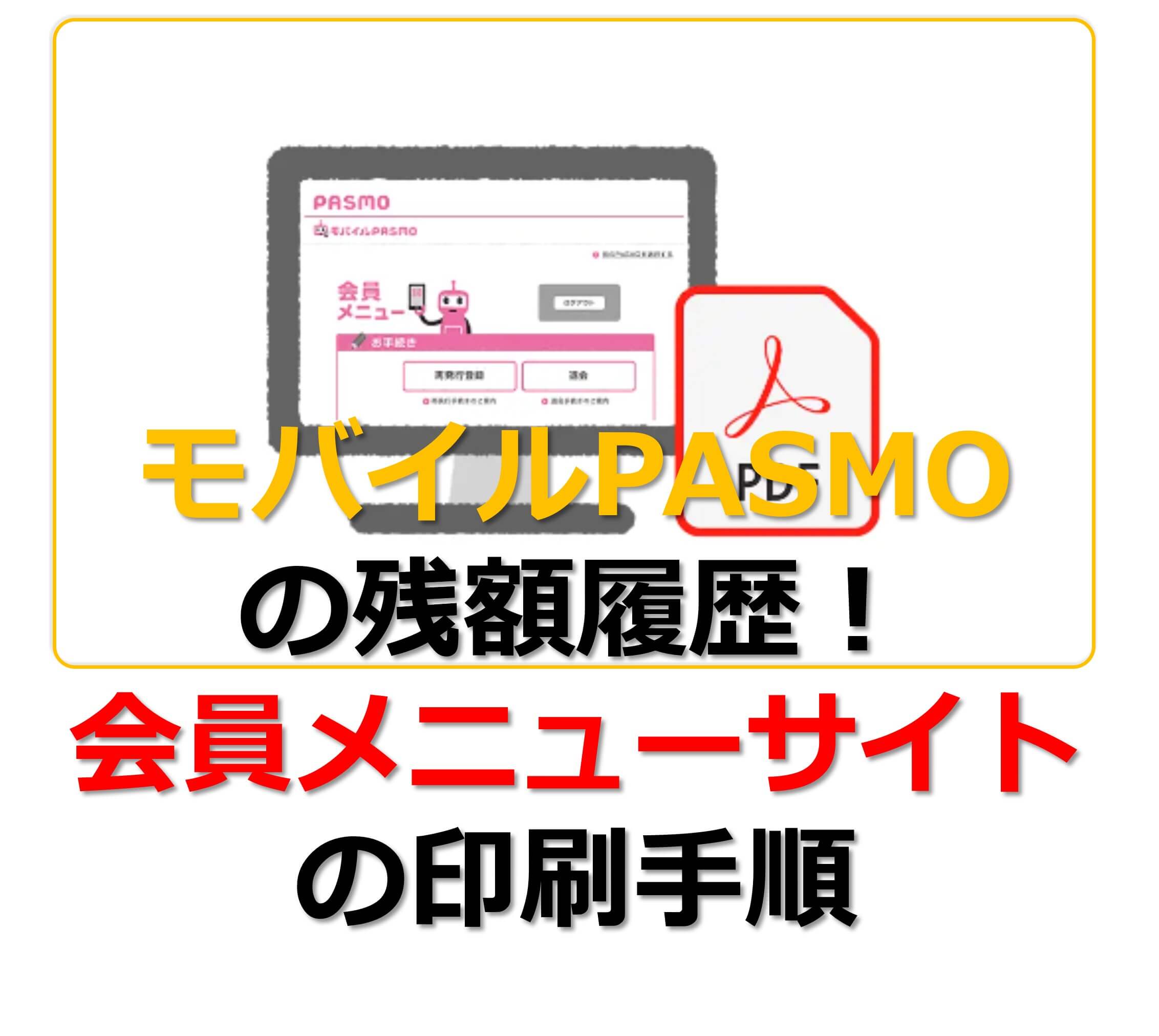『モバイルPASMO』は、カードの必要が無く、スマホ1台あれば良いので超便利です。
しかしながら、領収書が必要な場合、
「使用履歴を印刷するには、どうすればいいの?」
とお悩みの方もいることでしょう。
モバイルPASMOの使用履歴を印字するには、2つの方法があります。
✅「会員メニューサイト」で印刷
✅モバイルPASMO対応の券売機で印字
ここでは、
「会員メニューサイト」からモバイルPASMOの残額履歴を確認/印刷する手順を図解で解説します。
モバイルPASMOの使用履歴の「確認」手順
検索サイトにて、「モバイルpasmo 履歴 確認」などで検索しましょう。
そして、『モバイルPASMOアプリ』を起動し、【残額履歴】をタップすることで確認できます。
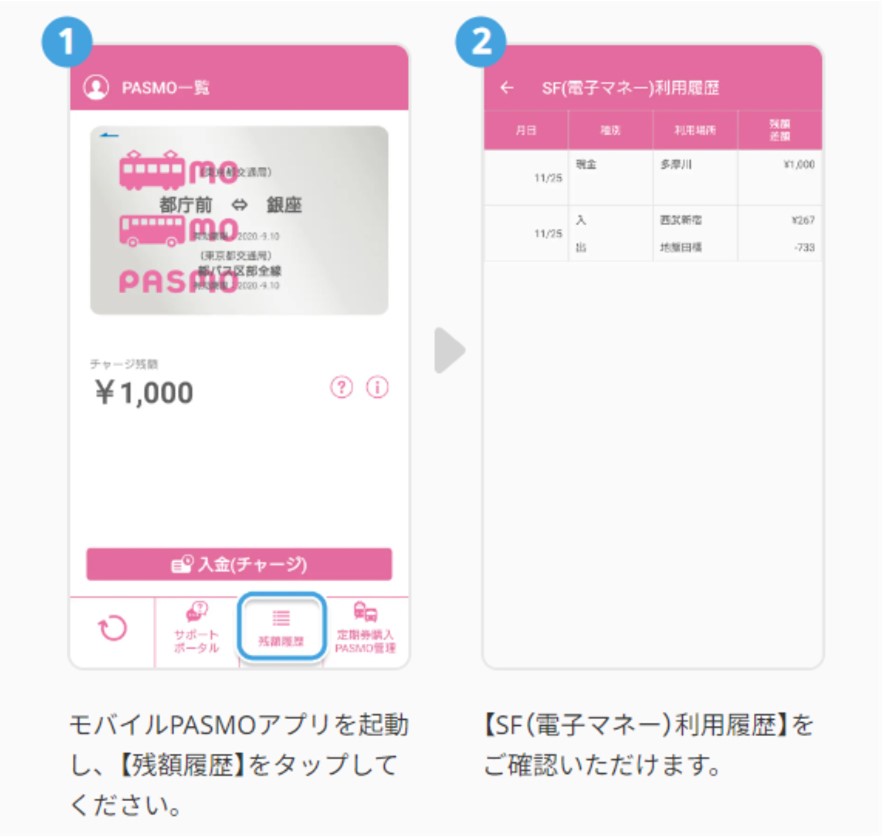
また、スマホの
「ウォレット」→「モバイルPASMO」をタップすると直近の使用まで確認できます。
ただし、
「残額履歴を印刷したいけど、印刷の画面にならない!」
と思いませんか?
そこで、モバイルPASMOの残額履歴を印刷する手順を説明しますね。
なお、本ページはプロモーションが含まれています。
モバイルPASMOの残額履歴の「印刷」手順
検索サイトにて、「モバイルpasmo 履歴 印刷」などのワードで検索します。
すると、残額履歴をPDF形式でダウンロードしてプリンタで印刷したり、PASMO取扱事業者の一部の駅で印字できることがわかります。
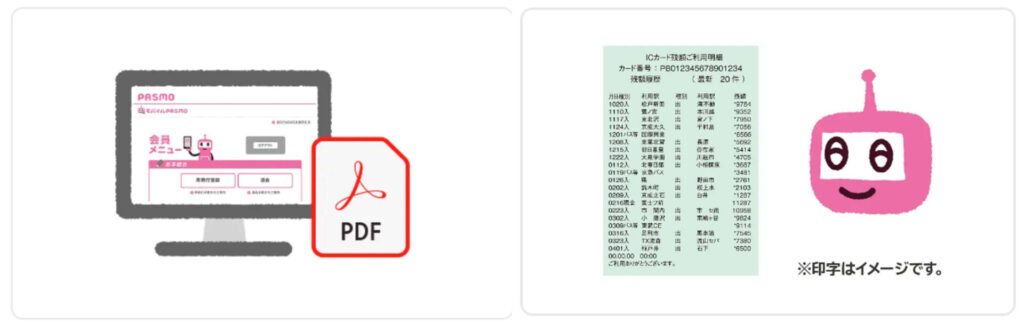
ただし、『モバイルPASMO』の公式HPでは、印刷画面に進むための手順がわかりにくいですね。
そこで、「会員メニューサイト」にログインし、自宅にてプリンターで印刷するやり方を説明します。
会員メニューサイトにログイン
『モバイルPASMO』の「会員メニューサイト」にログインできる方は、【SF(電子マネー)残額履歴】をタップしてください。
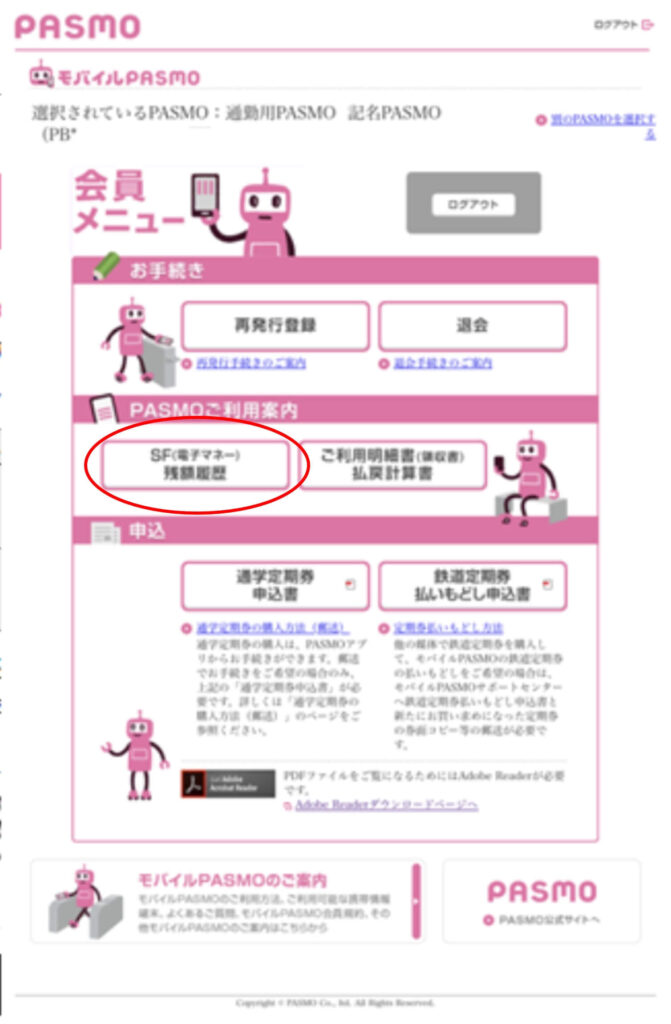
※なお、「会員メニューサイト」にログインする方法がわからない方は、次の項目の「会員メニューサイトにログインまでの手順」に進んでください。
すると、残高履歴が表示されます。
さて、プリンターの電源を入れておきましょう。
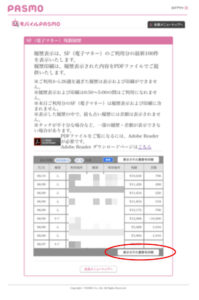
右下の「表示された履歴を印刷」をタップすると、「利用履歴明細書」が表示されます。
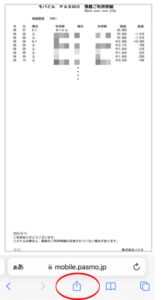
その後に、画面下の中央にあるアイコンをタップし、
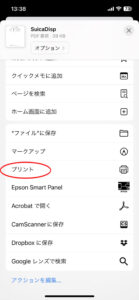
上の選択画面で「プリント」をタップします。
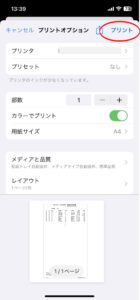
次に、プリントオプションが表示されたら、
部数や用紙サイズを選択して右上の「プリント」をタップすると、「利用履歴明細書」が印刷できます。
会員メニューサイトにログインまでの手順
「会員メニューサイト」にログインする方法がわからない方は、次の手順で進めてください。
『モバイルPASMO』にログイン
スマホの検索サイトにて、
「モバイルPASMO ログイン」と検索しましょう。
検索されたサイトの一番上のサイトをクリックすると、下図のように『モバイルPASMO』のログイン画面になります。
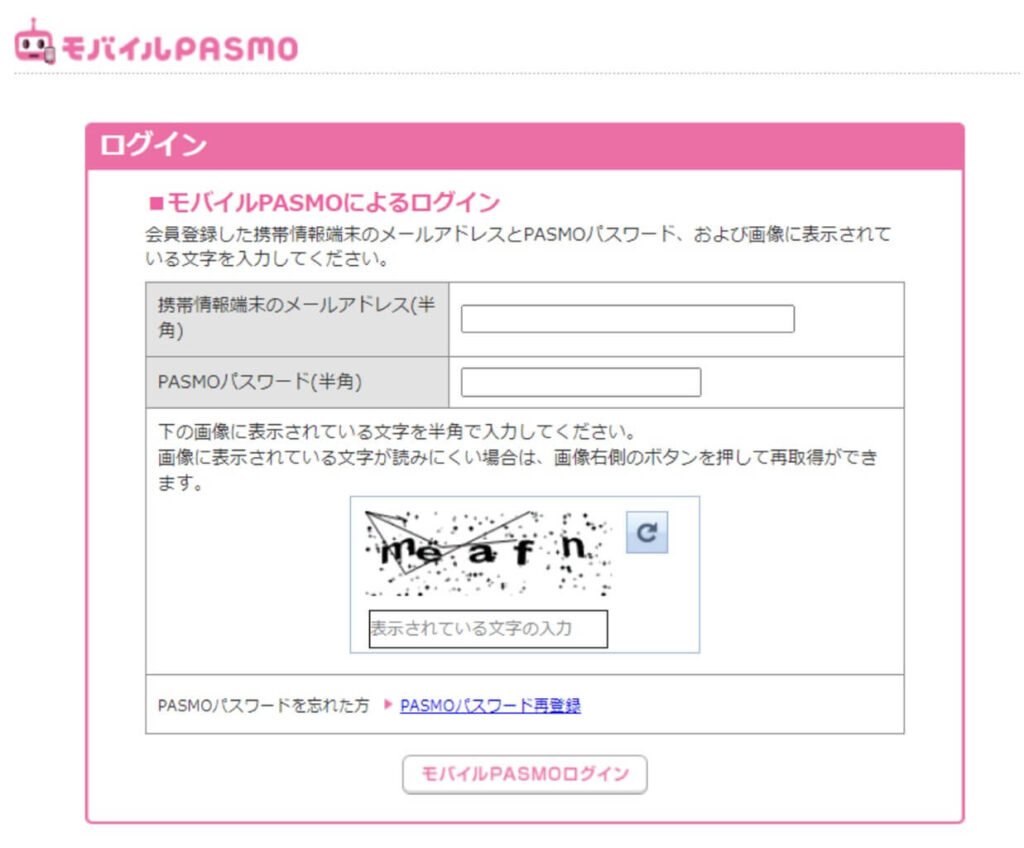
登録したメールアドレスやパスワードを入力し、画像に表示されている文字を入力します。(5文字で1つは数字が多い)
入力後、画面下の「モバイルPASMO ログイン」をタップし、確認画面が表示されますので、「次に」をタップします。
すると、
『PASMOアプリ』のサポートポータルが表示されます。
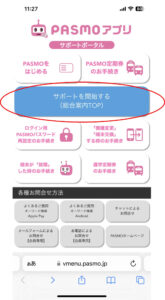
「サポートを開始する」をタップします。
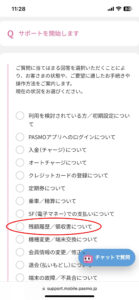
次に、上の図のように「残額履歴/領収書について」を選択しましょう。
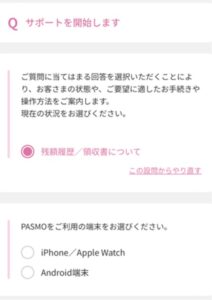
すると、端末の選択画面になりますので、ご使用の端末を選択します。
(ここでは、iPhoneを選択します)
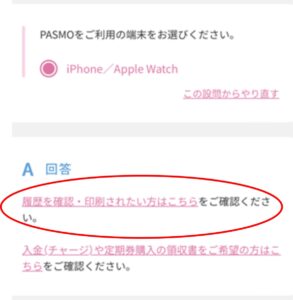
【回答】が表示されますから、
「履歴を確認・印刷されたい方はこちら」をタップします。
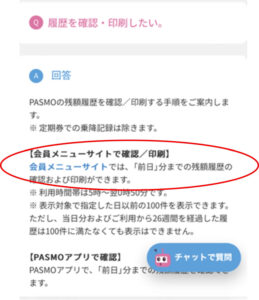
すると、新たに【回答】が表示され、『会員メニューサイト』に進むことができます。
ややわかりにくいとは思いますが、
「会員メニューサイトにログイン」へお戻りし、履歴を印刷してください。